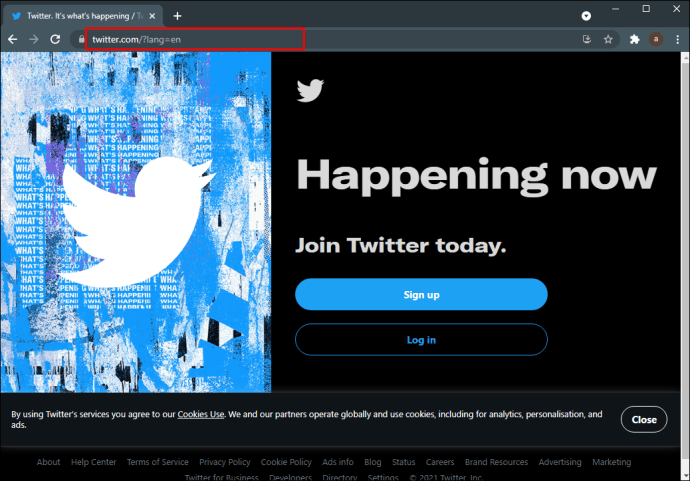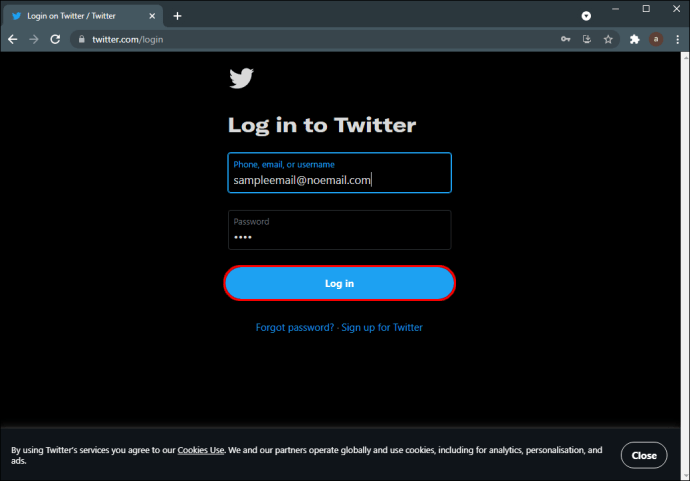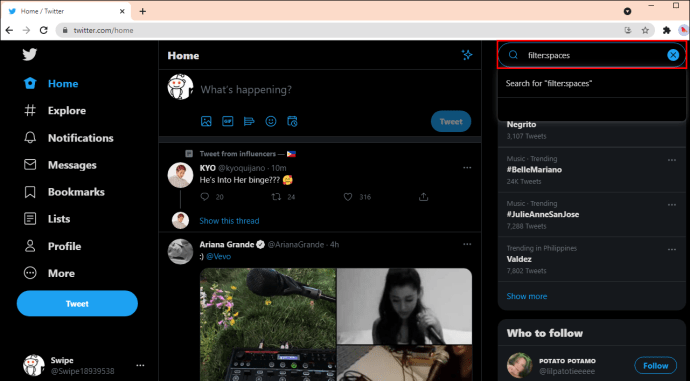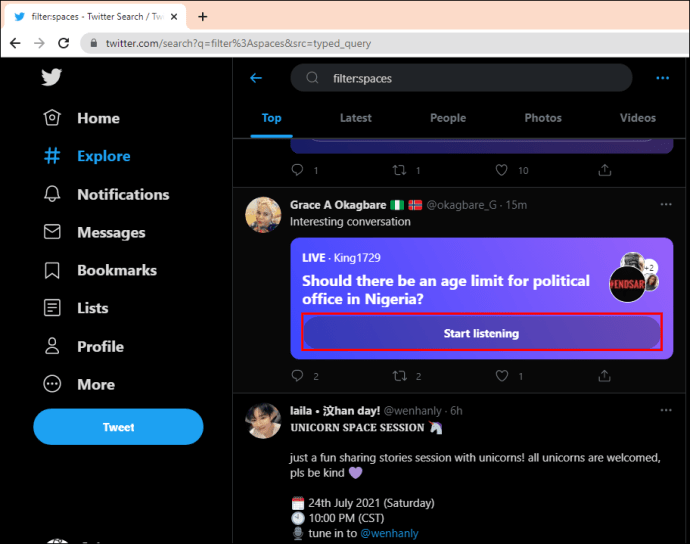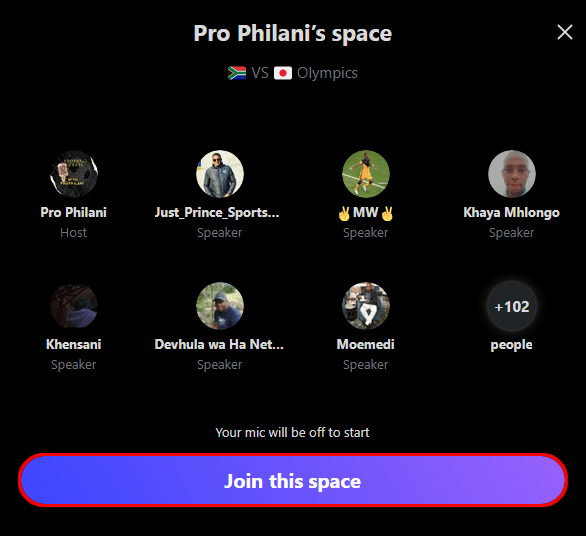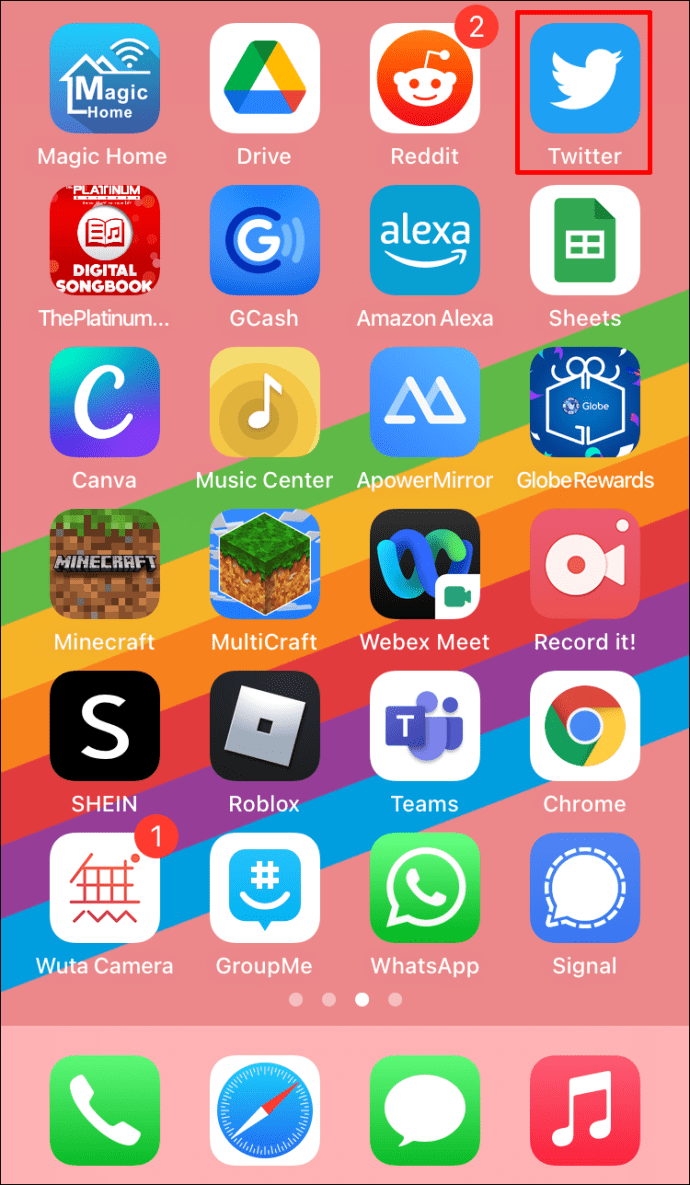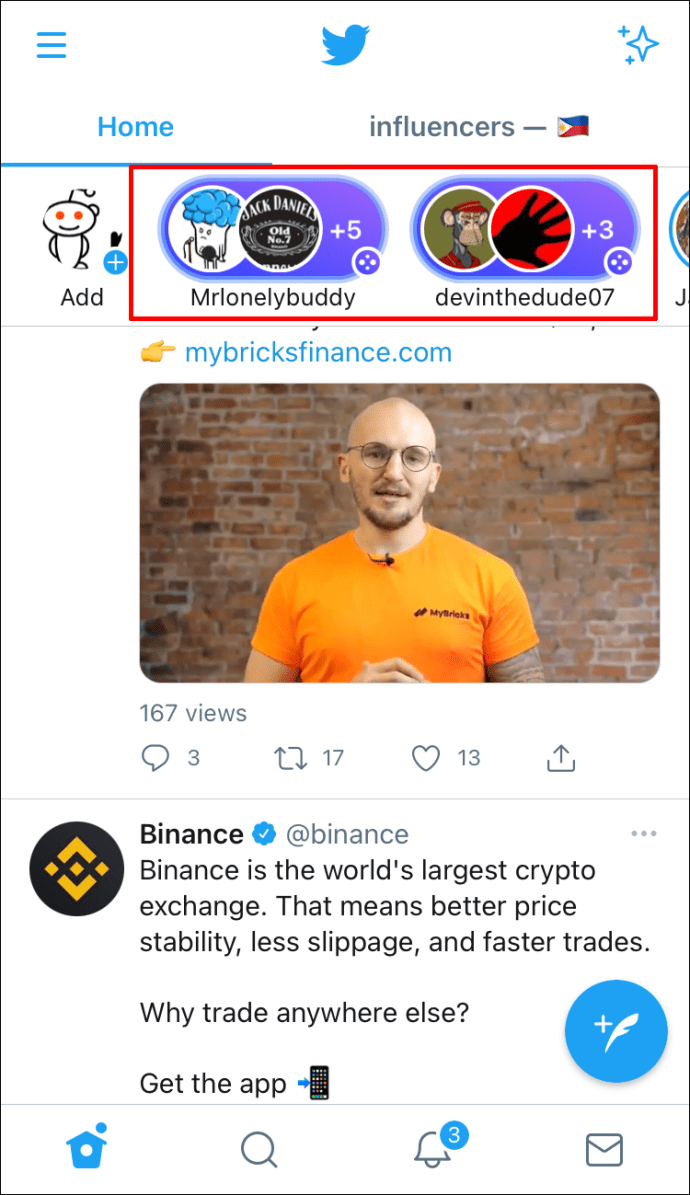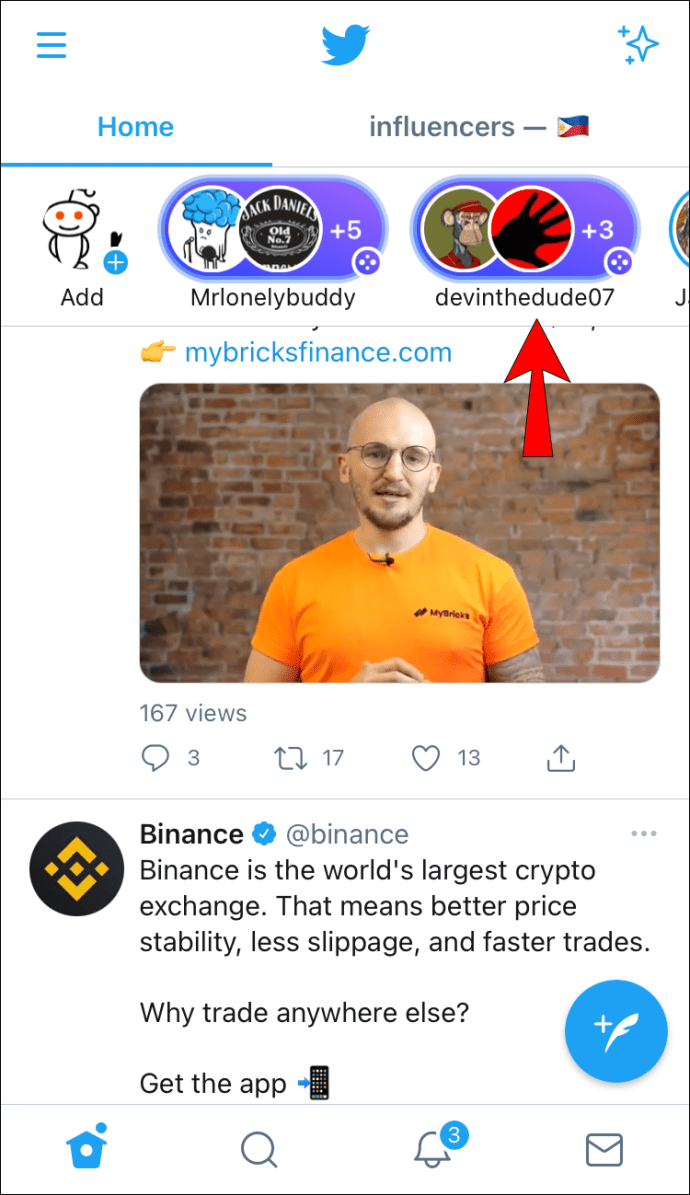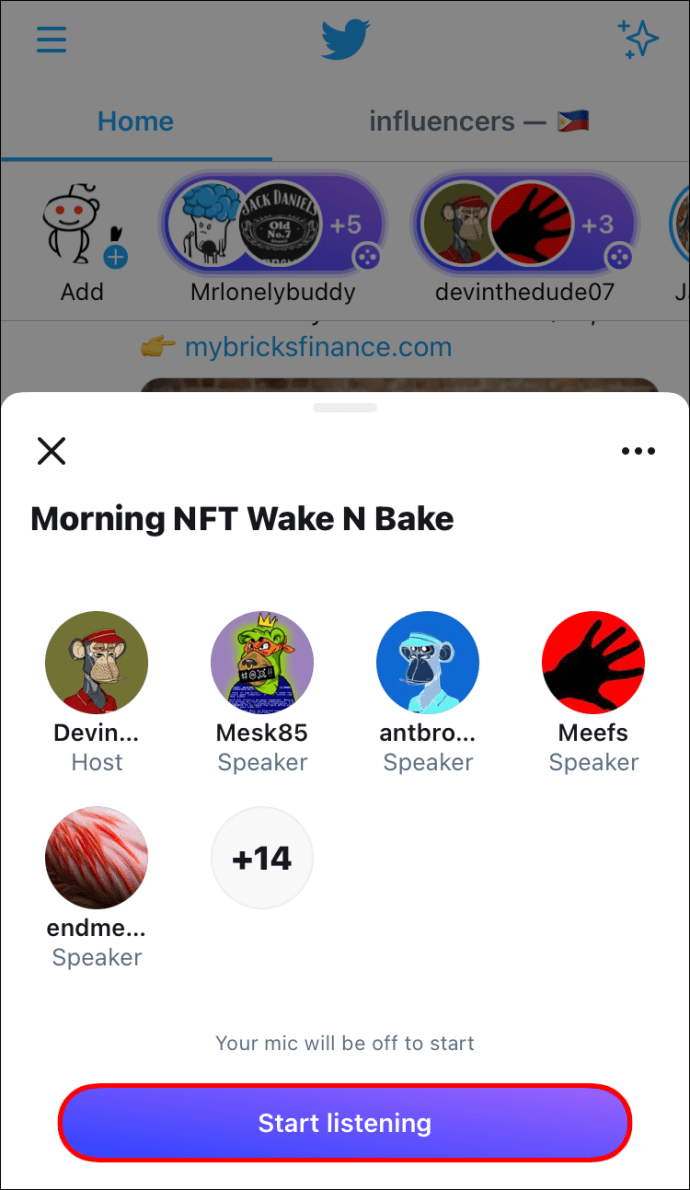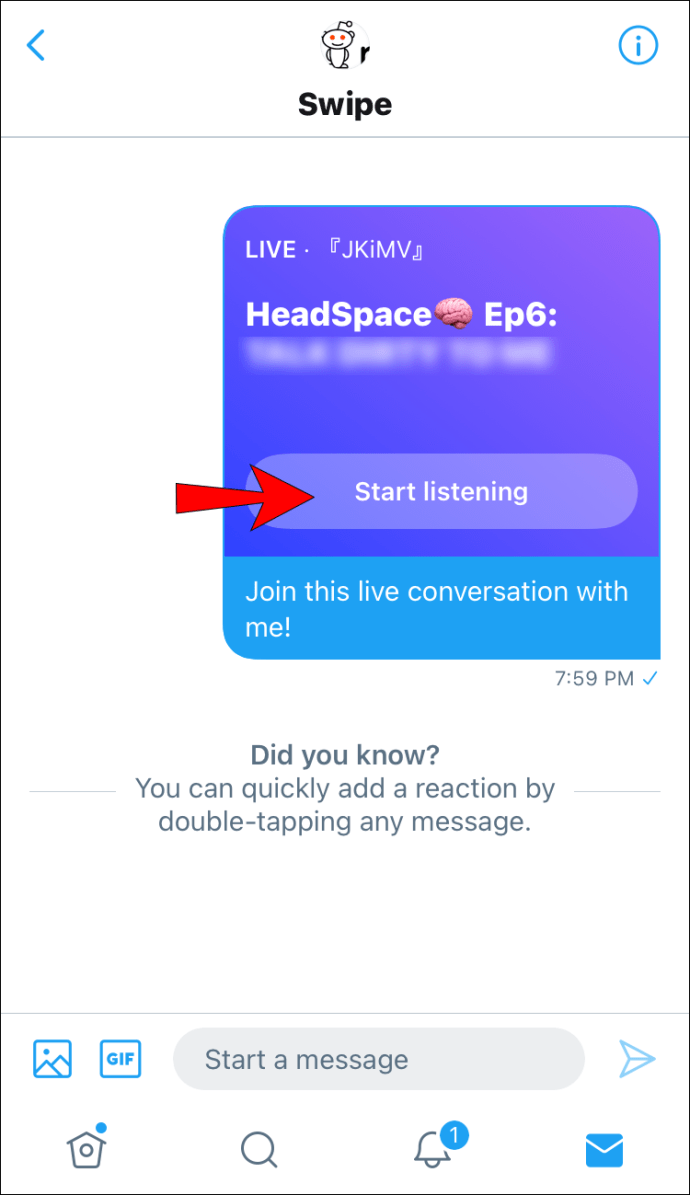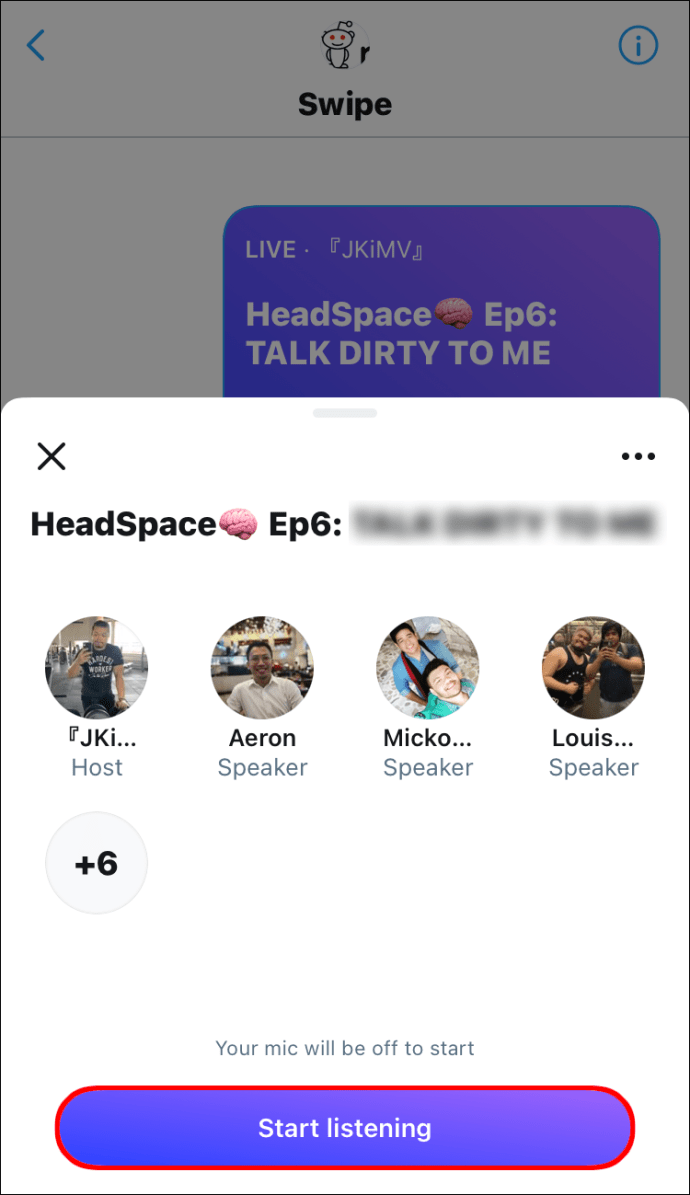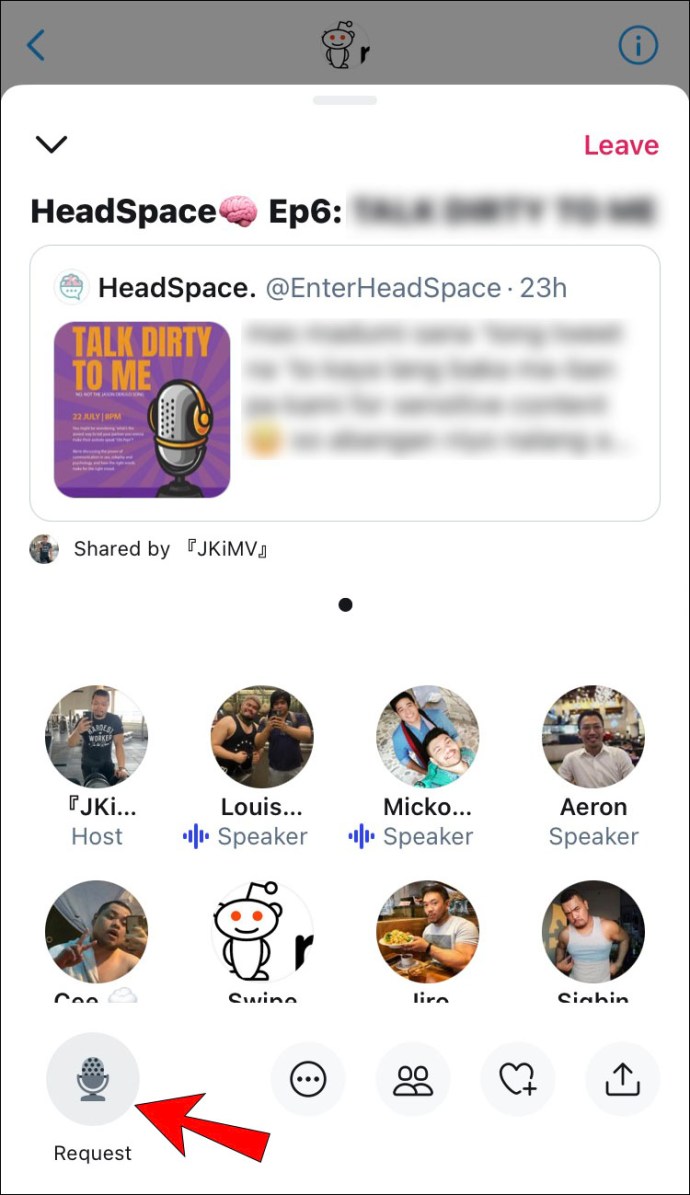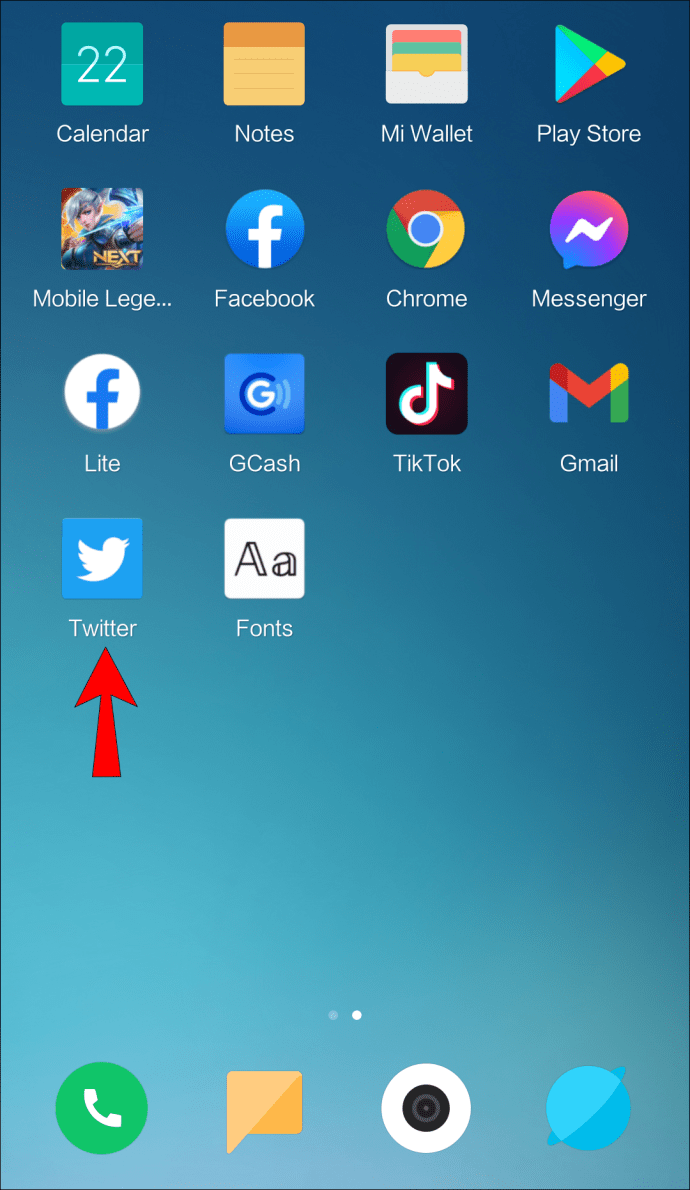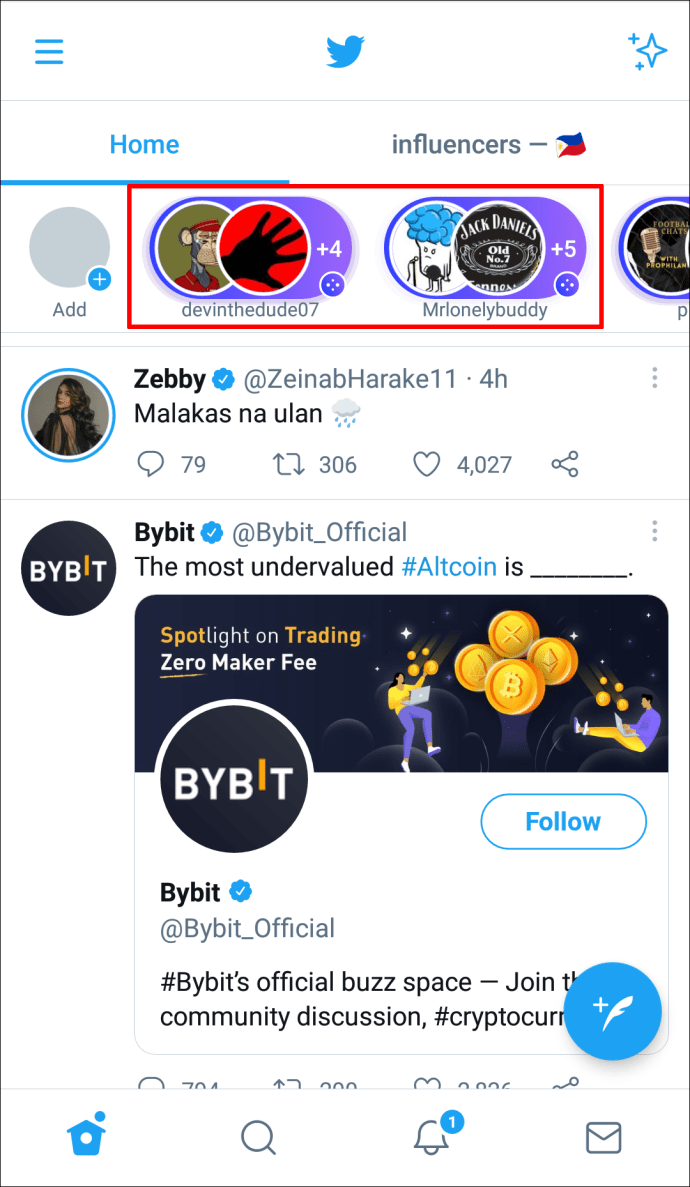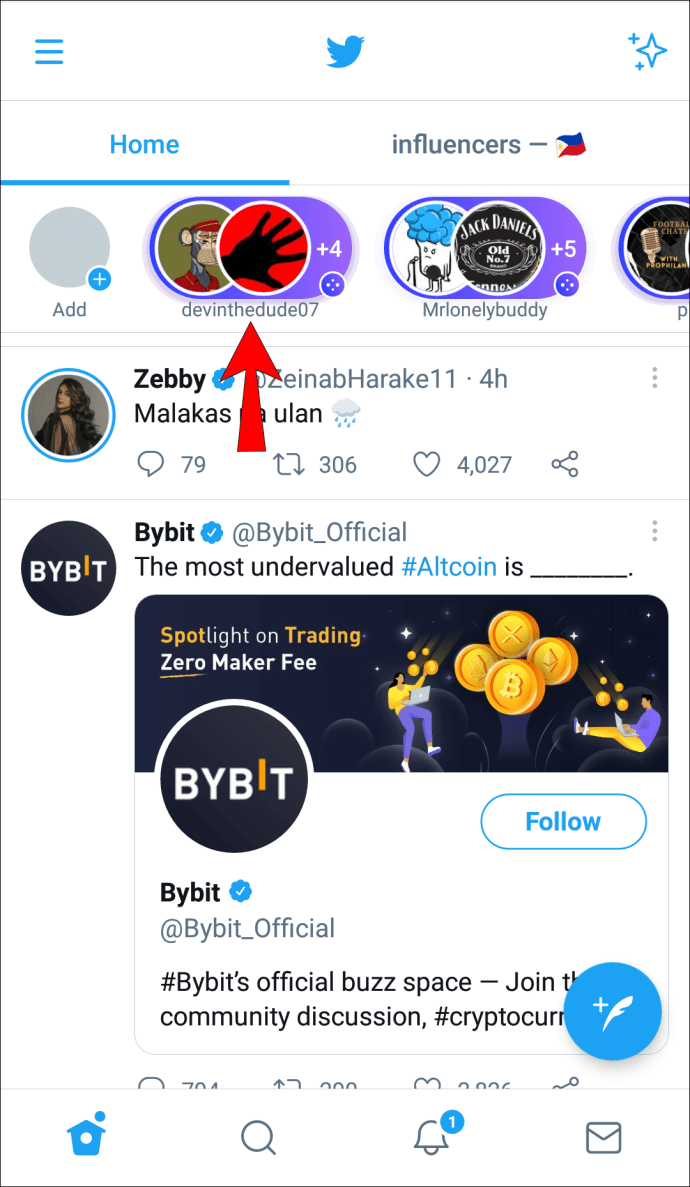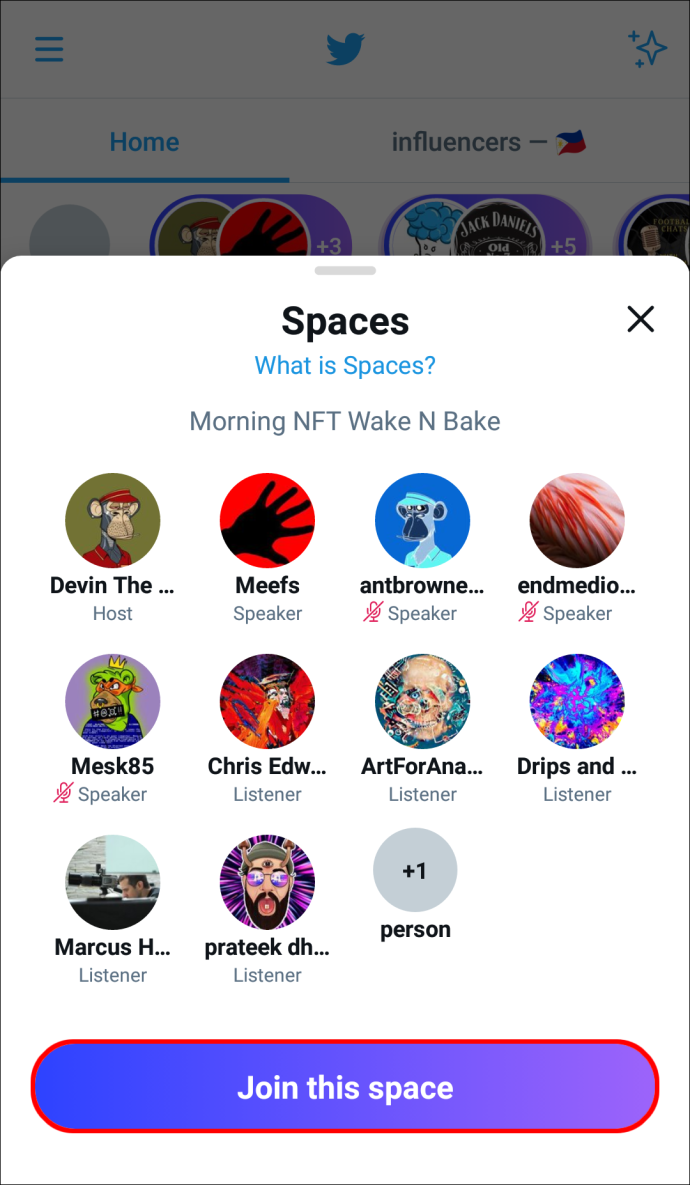টুইটারের নতুন বৈশিষ্ট্যগুলির মধ্যে একটি হিসাবে, Twitter Spaces আপনাকে লাইভ অডিও চ্যাট শুনতে দেয়। টুইটার অ্যাকাউন্ট সহ যে কেউ একটি Twitter স্পেসে যোগ দিতে পারেন এবং আপনি এটি বিভিন্ন ডিভাইসে করতে পারেন। একবার আপনি একটি Twitter স্পেসে যোগদান করলে, আপনি সেই স্থানের অন্যান্য সদস্যদের সাথে যোগাযোগ করতে পারেন, টুইটগুলি পিন করতে, ক্যাপশন চালু করতে এবং অন্যান্য বিভিন্ন উপায়ে জড়িত হতে পারেন৷

এই নির্দেশিকায়, আমরা আপনাকে দেখাব কিভাবে টুইটার স্পেস শুনতে হয়। আমরা এই Twitter বৈশিষ্ট্য সম্পর্কে কিছু প্রায়শই জিজ্ঞাসিত প্রশ্নের উত্তর দেব।
কিভাবে একটি পিসি ডেস্কটপ থেকে টুইটার স্পেস শুনতে
আপনি যদি টুইটার স্পেস ব্যবহার করতে চান তবে আপনি এটি হোস্ট হিসাবে বা অতিথি হিসাবে করতে পারেন। আপনি যদি একটি টুইটার স্পেস শুরু করতে চান তবে আপনি শুধুমাত্র মোবাইল অ্যাপের মাধ্যমে তা করতে পারেন। যাইহোক, অন্য ব্যবহারকারীর টুইটার স্পেসে যোগ দিতে, আপনি ওয়েব অ্যাপ এবং ডেস্কটপ অ্যাপও ব্যবহার করতে পারেন।
যেহেতু টুইটার স্পেস সর্বজনীন, যে কেউ যোগ দিতে পারেন। অন্য কথায়, তাদের টুইটার স্পেসে যোগদানের জন্য আপনাকে একটি টুইটার অ্যাকাউন্ট অনুসরণ করতে হবে না। বর্তমানে, তিনটি উপায়ে আপনি অন্য কারো টুইটার স্পেসে যোগ দিতে পারেন: ফ্লিট, একটি টুইট এবং একটি লিঙ্কের মাধ্যমে। যেহেতু ফ্লিটগুলি শুধুমাত্র মোবাইল সংস্করণে উপলব্ধ, তাই আমরা আপনাকে দেখাব কিভাবে অন্য দুটি পদ্ধতি ব্যবহার করে একটি Twitter স্পেস শুনতে হয়।
টুইটার ওয়েব/ডেস্কটপ অ্যাপে একটি টুইটার স্পেস শুনতে, নীচের পদক্ষেপগুলি অনুসরণ করুন:
- আপনার ব্রাউজারে টুইটার খুলুন।
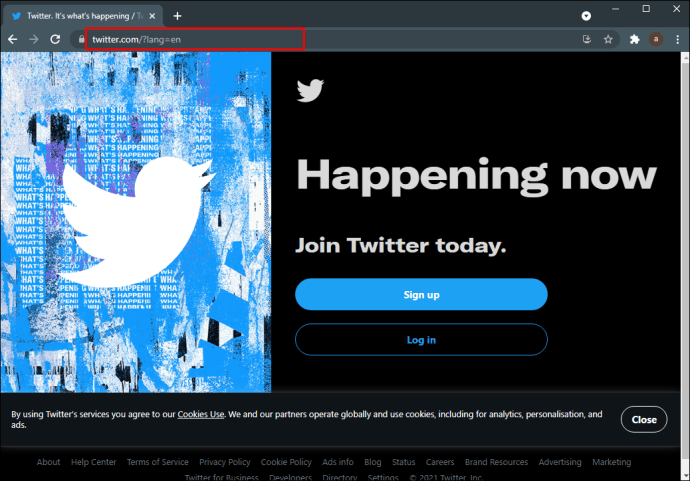
- আপনার অ্যাকাউন্টে লগ ইন করুন.
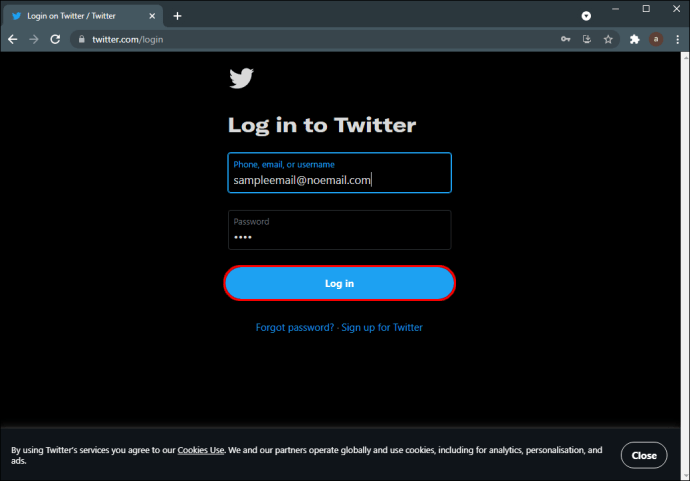
- আপনার স্ক্রিনের শীর্ষে অনুসন্ধান বারে যান এবং "ফিল্টার: স্পেস" টাইপ করুন।
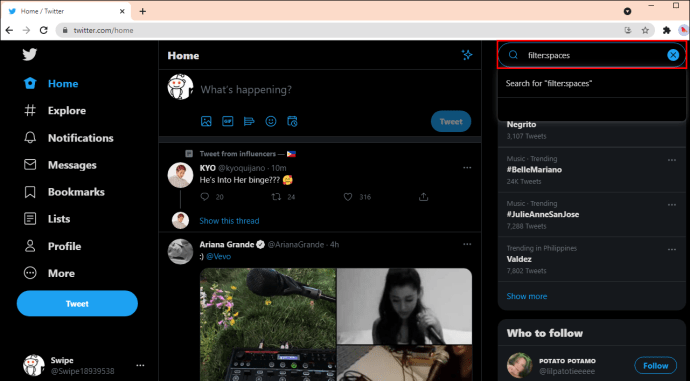
- আপনি যে স্থানটি শুনতে চান তার লিঙ্ক রয়েছে এমন টুইটটি খুঁজুন।
- টুইটের "শুরু শোনা" বোতামে ক্লিক করুন। আপনি সেই স্থানের অন্যান্য সদস্যদের এবং তাদের অবস্থা (হোস্ট, শ্রোতা বা বক্তা) দেখতে সক্ষম হবেন।
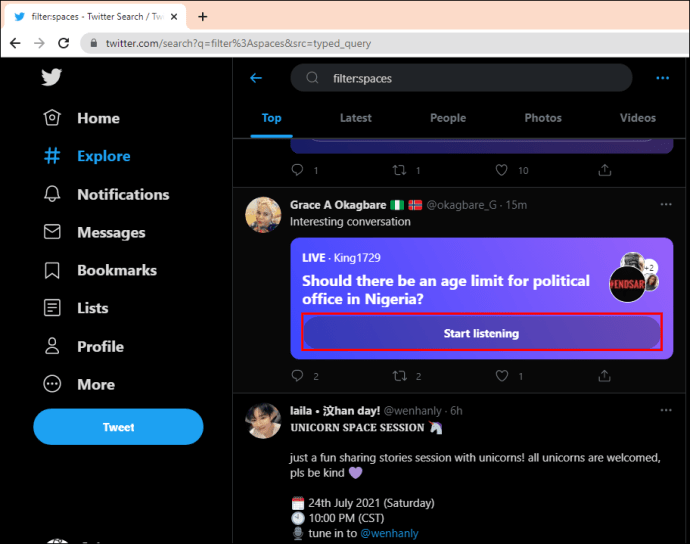
- "এই স্পেসে যোগ দিন" বোতামে যান।
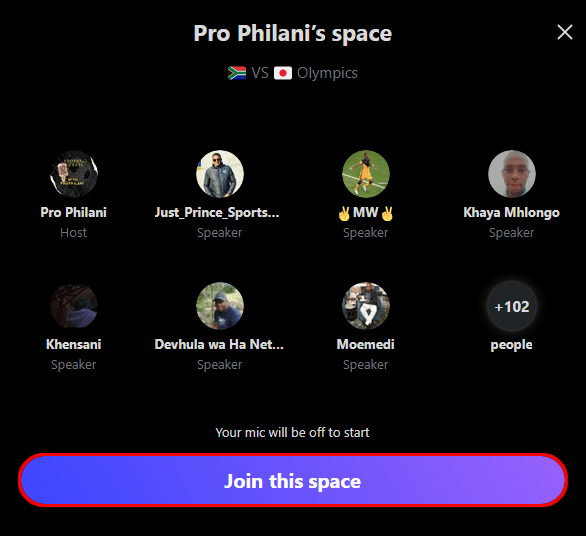
বিঃদ্রঃ: এই পদ্ধতিটি Windows, Mac, এবং Chromebook-এর জন্য ব্যবহার করা যেতে পারে।
আপনি যে টুইটার স্পেসটিতে যোগ দিয়েছেন তা আপনার টুইটার হোম পেজের ডানদিকে প্রদর্শিত হবে। আপনি যদি একটি টুইটার স্পেসে যোগদান করতে আগ্রহী হন যেখানে একটি নির্দিষ্ট বিষয় আলোচনা করা হচ্ছে, তাহলে "ফিল্টার:স্পেস টপিক" টাইপ করুন (উদাহরণস্বরূপ, সংবাদ, খেলাধুলা, ফ্যাশন, ইত্যাদি)।
একটি টুইটার স্পেস শোনার আরেকটি উপায় হল একটি লিঙ্কের মাধ্যমে। আপনি এই পদ্ধতিটি ব্যবহার করতে পারেন যদি স্পেসের হোস্ট আপনাকে আপনার ইনবক্সে স্পেসে আমন্ত্রণ লিঙ্ক পাঠায়। তাদের স্পেসে যোগ দিতে, কেবল আমন্ত্রণ লিঙ্কে ক্লিক করুন এবং "এই স্পেসে যোগ দিন" বোতামটি নির্বাচন করুন৷ আপনি যদি আপনার ফোনে আপনার পছন্দের একটি টুইটার স্পেস খুঁজে পান, কিন্তু আপনি এটিতে যোগ দিতে আপনার কম্পিউটার ব্যবহার করতে চান, তাহলে কেবলমাত্র সেই স্থানটিতে নিজেকে লিঙ্কটি পাঠান।
একটি আইফোনে টুইটার স্পেস কীভাবে শুনবেন
টুইটার মোবাইল অ্যাপটি টুইটার স্পেসের ক্ষেত্রে আরও অনেক বৈশিষ্ট্য অফার করে। যদিও কেউ টুইটার স্পেস শুনতে পারে, টুইটার স্পেস হোস্ট হতে, আপনার অবশ্যই কমপক্ষে 600 ফলোয়ার থাকতে হবে।
আপনি যদি টুইটার স্পেসে যোগ দিতে চান, আপনি হয় শ্রোতা বা বক্তা হিসেবে অংশগ্রহণ করতে পারেন। যখন আপনি নিজে একটি স্পেস এ যোগদান করেন, তখন আপনি একজন শ্রোতা হিসেবে অংশগ্রহণ করতে পারেন। যাইহোক, আপনি ইমোজিগুলির সাথেও প্রতিক্রিয়া জানাতে পারেন, অন্যান্য স্পিকার বা হোস্ট পিন করা টুইটগুলির মাধ্যমে যেতে পারেন এবং ক্যাপশনগুলি চালু করতে পারেন৷
আপনি যদি একজন বক্তা হিসেবে অংশগ্রহণ করতে চান, তাহলে আপনাকে একজন হওয়ার জন্য অনুমতির অনুরোধ করতে হবে। এটি করতে, স্পেসের নীচে-বাম কোণে আপনার মাইক্রোফোনের নীচে "অনুরোধ" এ আলতো চাপুন। শুধুমাত্র হোস্ট আপনাকে স্পিকার হওয়ার অনুমতি দিতে পারে। হোস্টের কাছে আপনাকে স্পিকার হিসাবে আমন্ত্রণ জানানোর বিকল্পও রয়েছে। সেই ক্ষেত্রে, আপনাকে জিজ্ঞাসা করা হবে: "আপনি কীভাবে যোগদান করতে চান?" আপনি "শ্রোতা" বা "স্পিকার" বোতামে ট্যাপ করতে পারেন।
একটি আইফোনে একটি টুইটার স্পেস শুনতে, নীচের পদক্ষেপগুলি অনুসরণ করুন:
- আপনার আইফোনে টুইটার খুলুন।
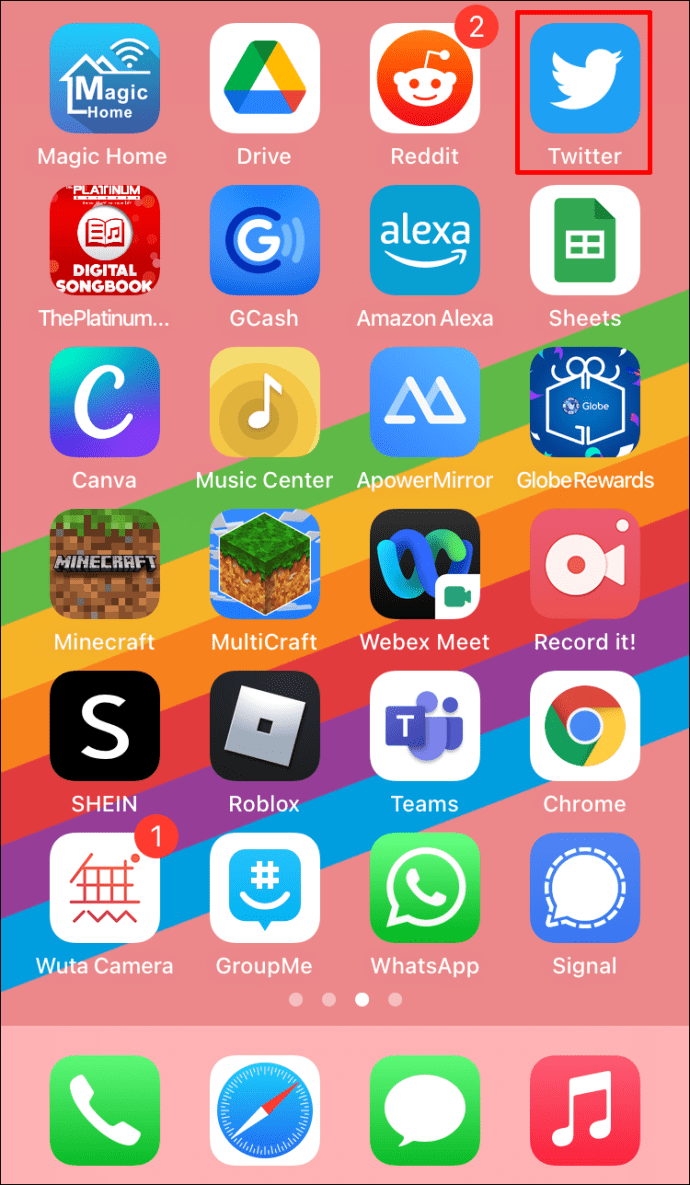
- স্ক্রিনের শীর্ষে "ফ্লিট" বিভাগে যান।
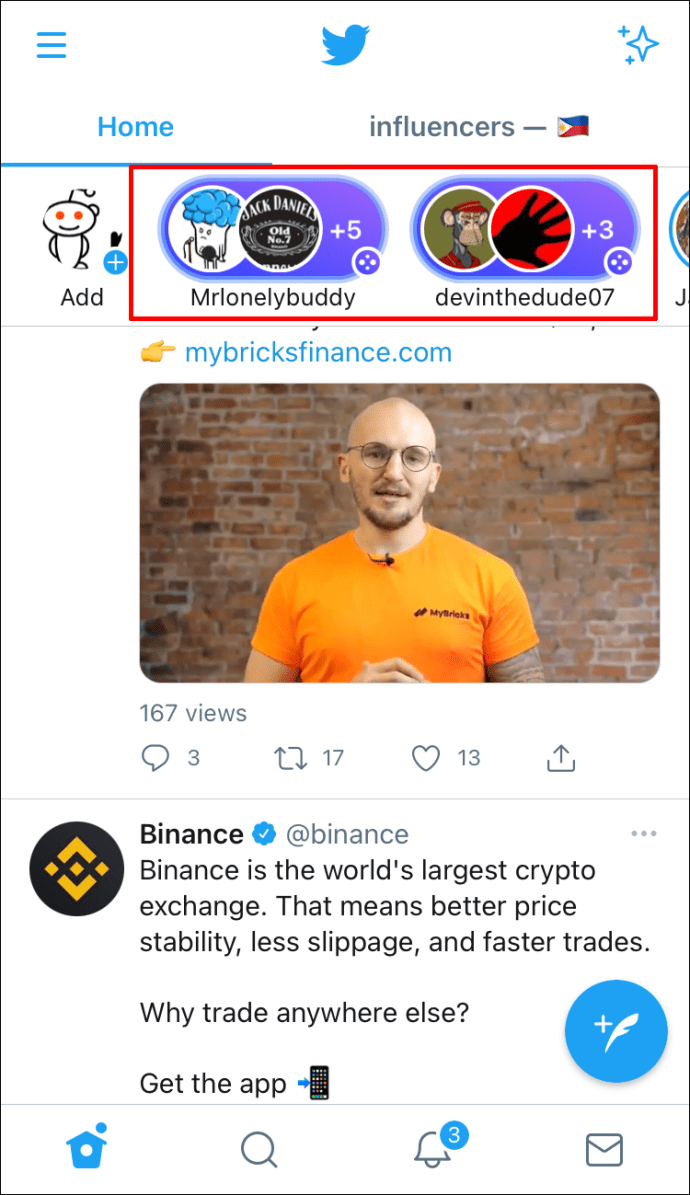
- আপনি যে স্থানটি শুনতে চান তা খুঁজুন এবং এটিতে আলতো চাপুন।
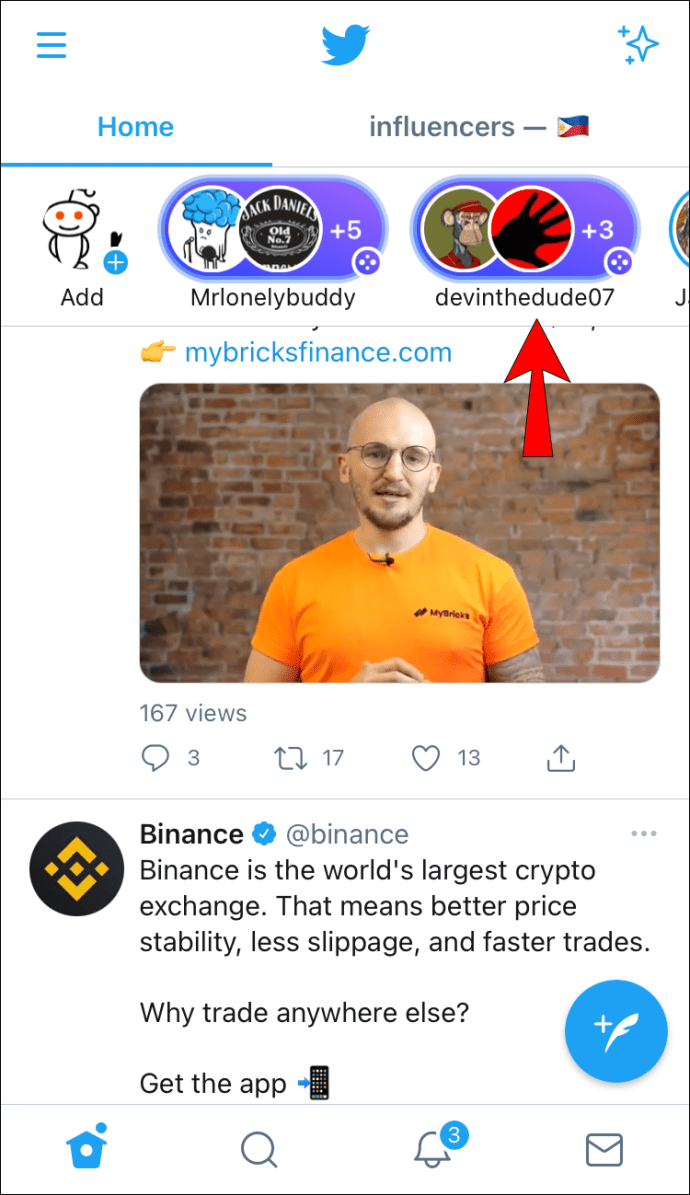
- "শুনতে শুরু করুন" নির্বাচন করুন।
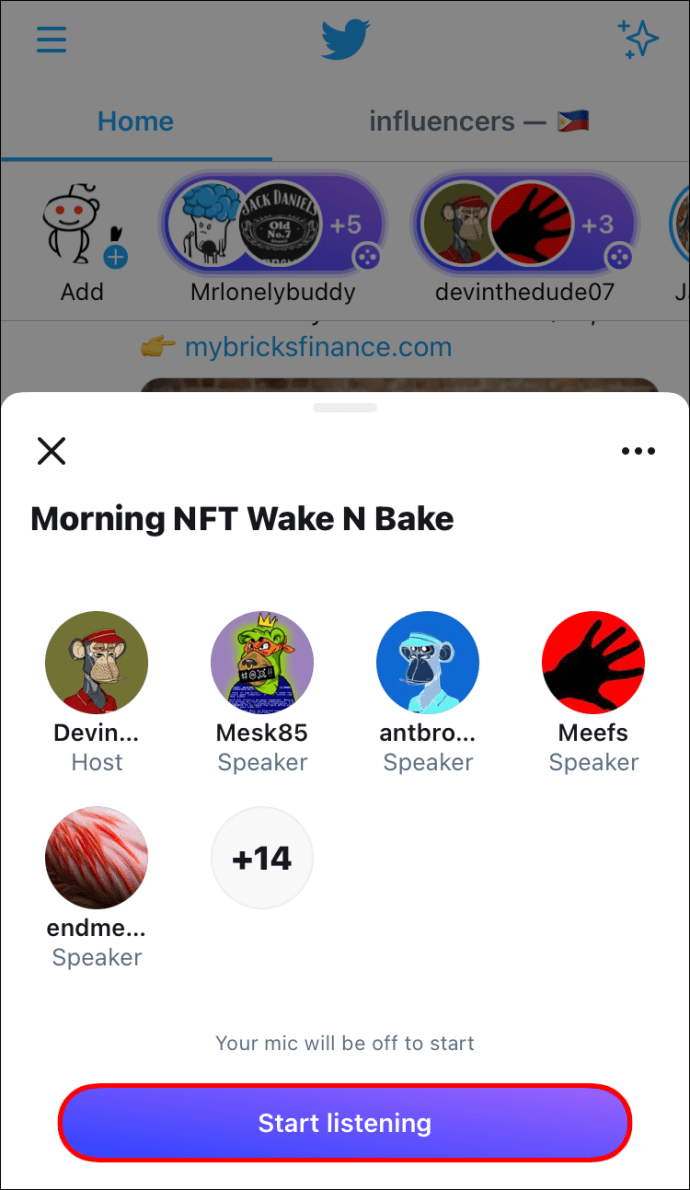
আপনি যদি আপনার ইনবক্সে হোস্টের কাছ থেকে একটি আমন্ত্রণ লিঙ্ক পেয়ে থাকেন তবে নিম্নলিখিতগুলি করুন:
- লিঙ্কে আলতো চাপুন।
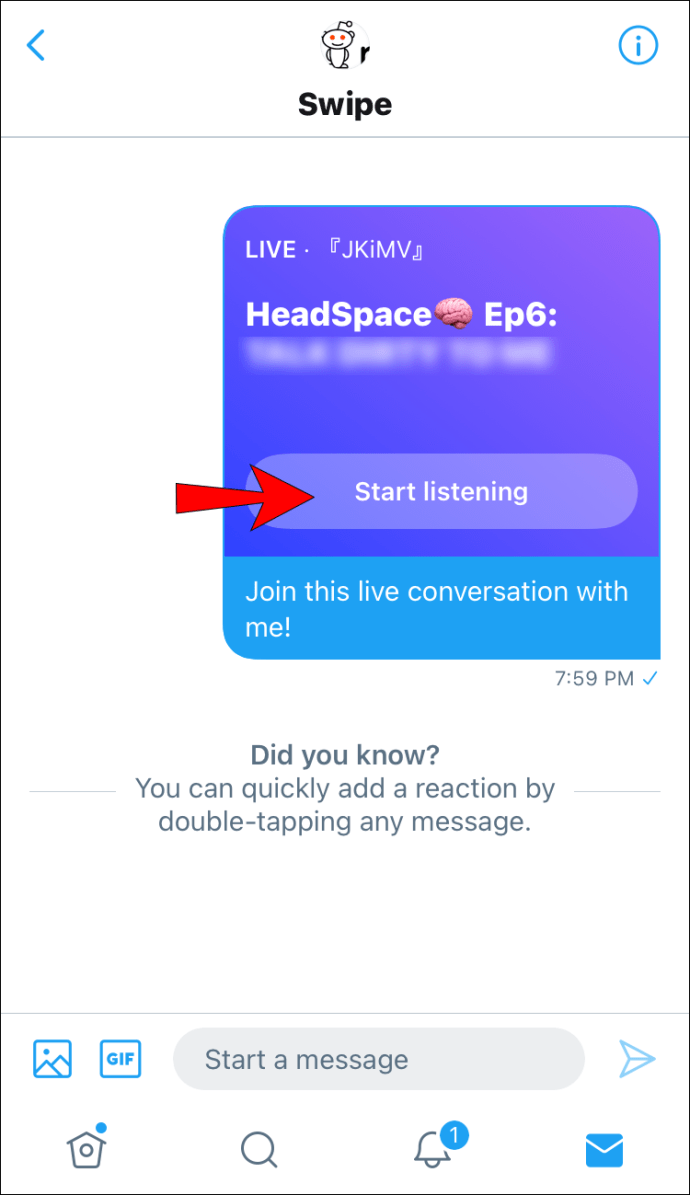
- "শ্রোতা" বা "স্পীকার" বেছে নিন।
- "শুনতে শুরু করুন" বোতামটি নির্বাচন করুন।
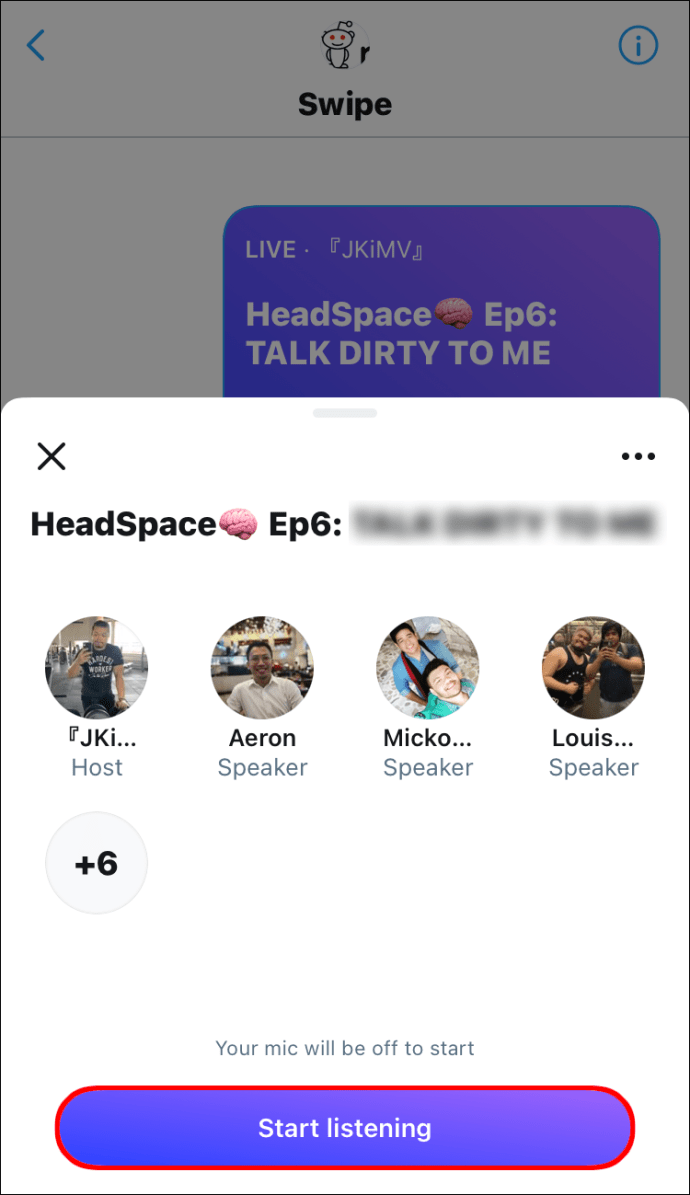
- আপনি যদি একজন স্পিকার হিসাবে যোগদান করেন তবে এটিকে আনমিউট করতে মাইক্রোফোন আইকনে আলতো চাপুন৷
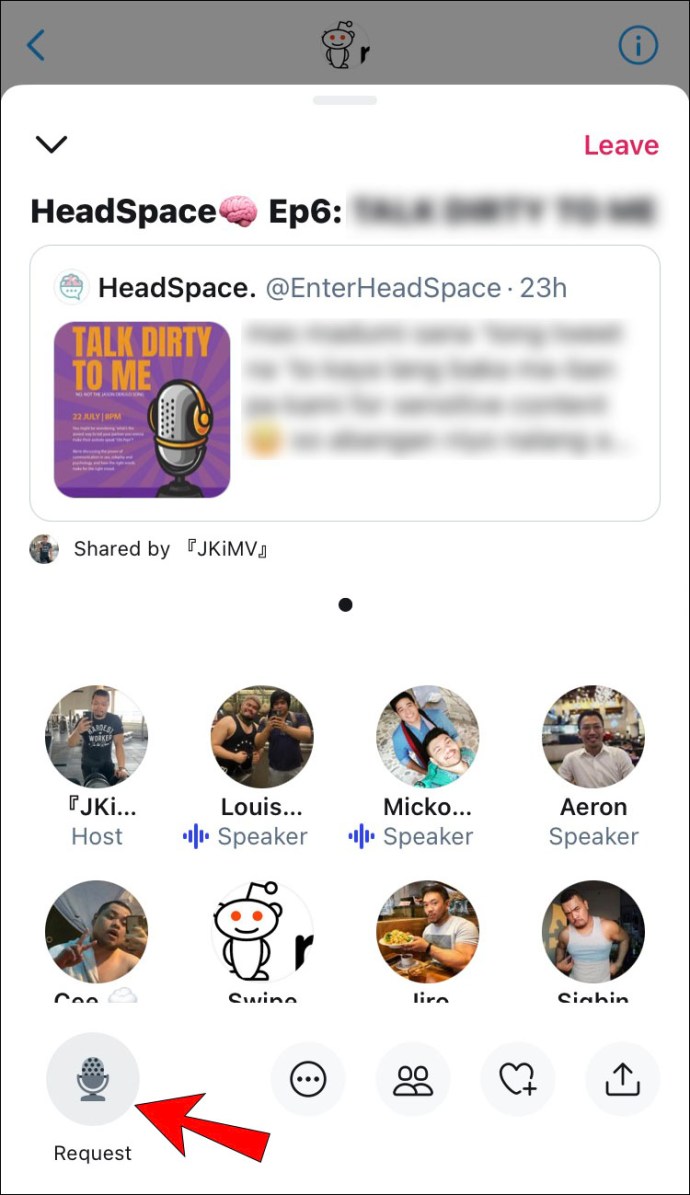
এখানেই শেষ এটা পেতে ওখানে যাও. আপনি যখন স্পেস ছেড়ে যেতে চান, তখন আপনাকে যা করতে হবে তা হল উপরের-ডানদিকে কোণায় "লিভ" বোতামে আলতো চাপুন৷
অ্যান্ড্রয়েডে টুইটার স্পেস কীভাবে শুনবেন
একটি অ্যান্ড্রয়েড ডিভাইসে একটি টুইটার স্পেসে যোগদান করা সমানভাবে জটিল। কীভাবে তা জানতে নীচের পদক্ষেপগুলি অনুসরণ করুন:
- আপনার অ্যান্ড্রয়েডে টুইটার অ্যাপটি চালান।
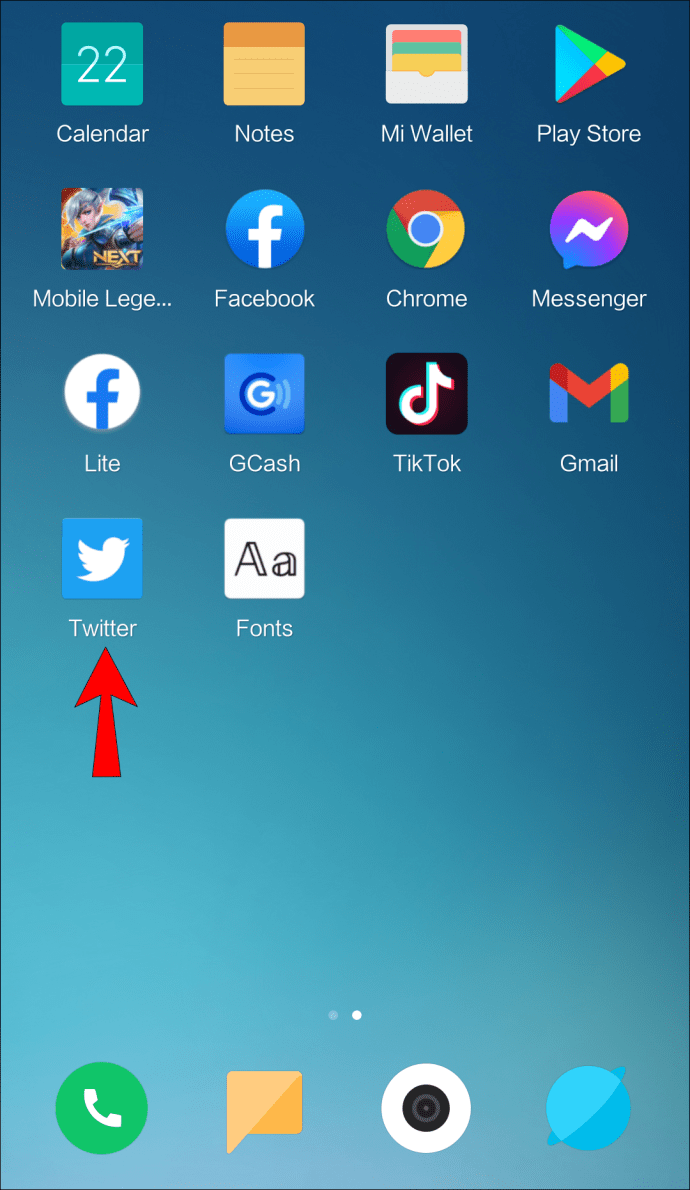
- উপরে আপনার "ফ্লিট" এ যান বা আপনার ইনবক্সে আমন্ত্রণ লিঙ্কে যান৷
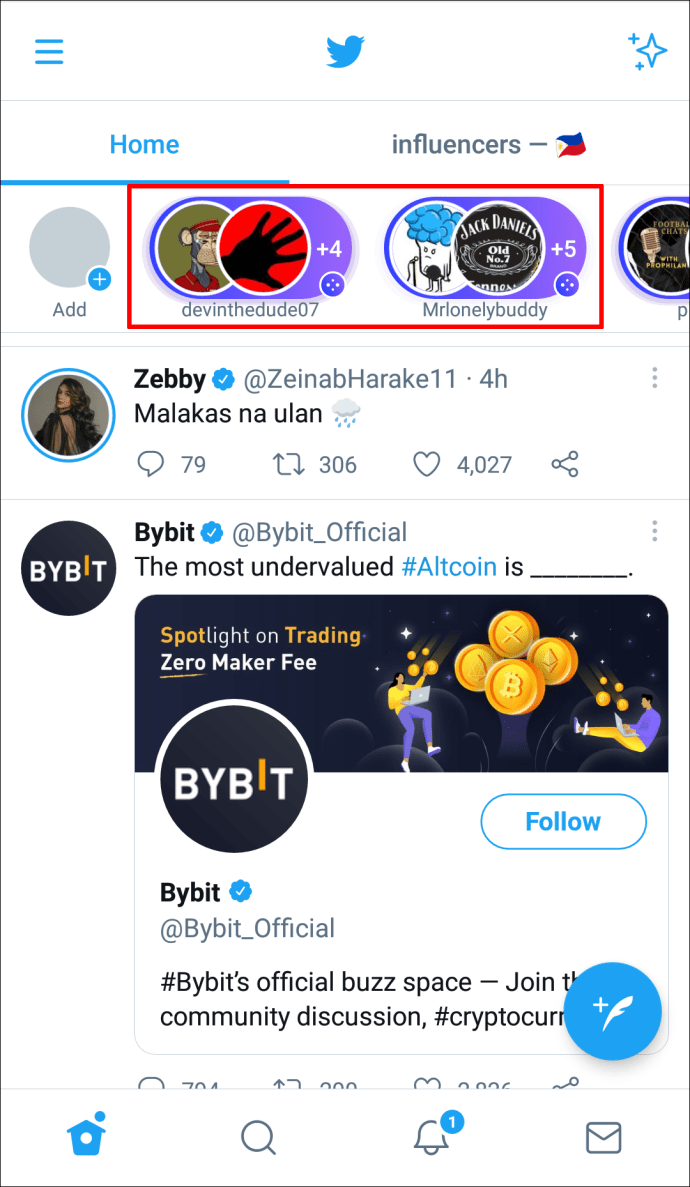
- আপনি যে স্থানটি শুনতে চান তাতে আলতো চাপুন।
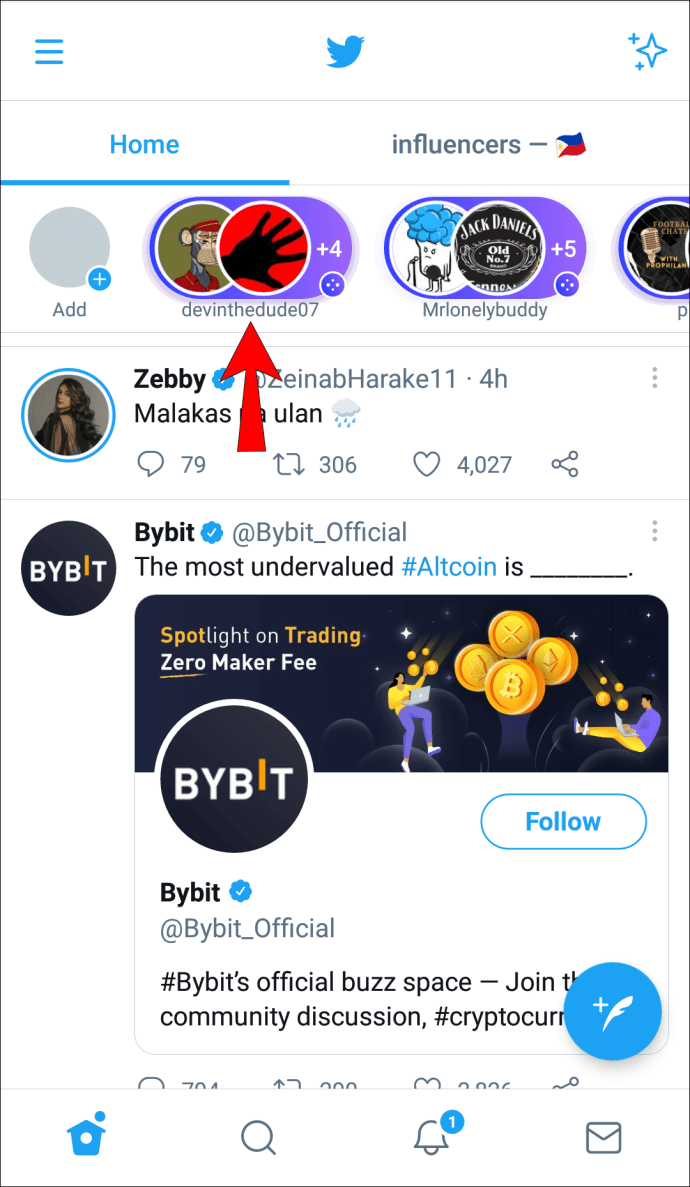
- "এই স্পেসে যোগ দিন" বোতামটি নির্বাচন করুন।
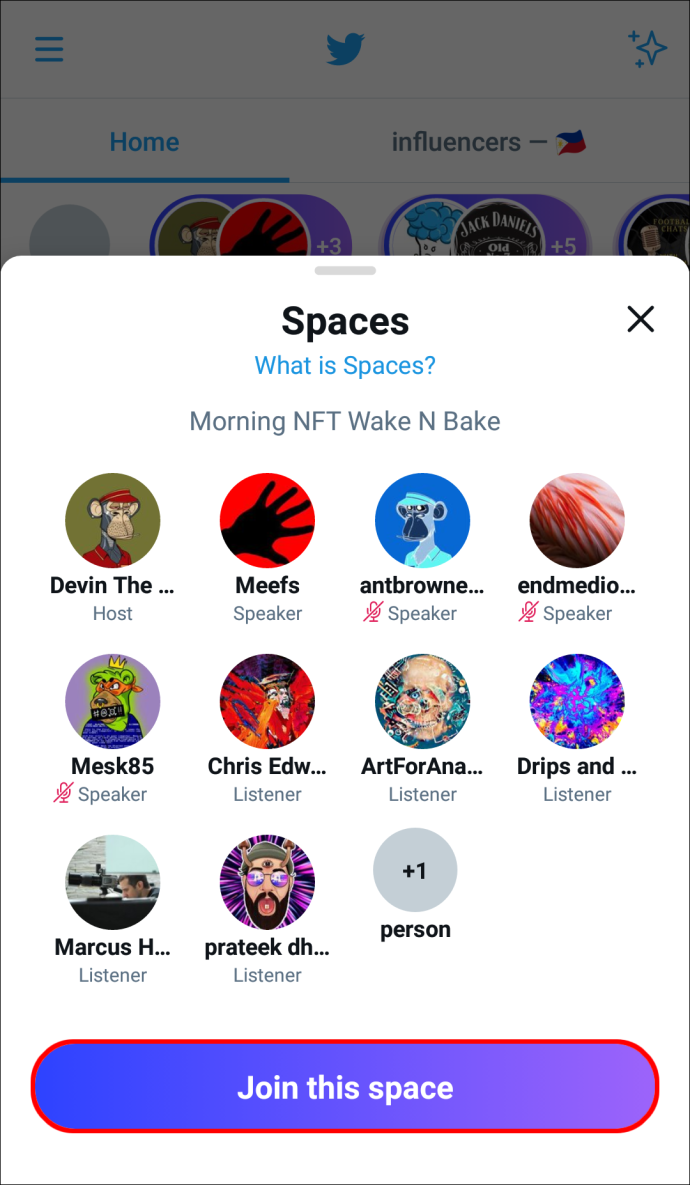
কেউ যদি টুইটার স্পেস শুরু করে থাকে, তবে তাদের প্রোফাইল ছবিতে একটি বেগুনি বর্ডার থাকবে। এটি একটি প্রোফাইল ছবি হতে পারে, বা দুটি বুদবুদ একত্রিত হতে পারে৷ কখনও কখনও, একটি স্পেস হোস্ট একটি টুইটে তাদের স্পেস লিঙ্ক শেয়ার করবে। এটি আপনার হোম পেজে প্রদর্শিত হলে, আপনি যোগদানের জন্য লিঙ্কটিতে আলতো চাপতে পারেন।
অতিরিক্ত প্রায়শই জিজ্ঞাসিত প্রশ্নাবলী
আমি কি পুরানো টুইটার স্পেস রেকর্ডিং শুনতে পারি?
আপনি শুধুমাত্র টুইটার স্পেস শুনতে পারেন যা বর্তমানে লাইভ আছে। যে মুহুর্তে হোস্ট স্পেস শেষ করার সিদ্ধান্ত নেয়, এটি ফ্লিট এবং অনুসন্ধান ফলাফল পৃষ্ঠা থেকে অদৃশ্য হয়ে যাবে। Twitter আপনার সমস্ত স্থানগুলির অডিওগুলির অনুলিপি তৈরি করে, সেইসাথে ক্যাপশনগুলি, যা 30 দিনের জন্য রাখা হয়৷ পরে, তারা স্থায়ীভাবে মুছে ফেলা হয়।
যদিও শ্রোতারা শেষ হয়ে যাওয়া স্পেসগুলিতে অ্যাক্সেস করতে পারে না, হোস্টদের কাছে তাদের ডিভাইসে তাদের স্পেস ডাউনলোড করার বিকল্প রয়েছে। এটি শুধুমাত্র টুইটার ডেটা ডাউনলোড টুল দিয়ে সম্পন্ন করা যেতে পারে। যদি কেউ আপনাকে তাদের টুইটার স্পেসে একটি লিঙ্ক পাঠায়, তাহলে আপনি এটির স্থিতি দেখতেও সক্ষম হবেন - স্পেসটি বর্তমানে লাইভ, নির্ধারিত, বা এটি শেষ হয়েছে কিনা।
আমি যে টুইটার স্পেস শুনছি তাতে আমি কীভাবে প্রতিক্রিয়া জানাব?
একজন শ্রোতা হিসাবে, আপনার কাছে টুইটার স্পেসে কথা বলার বিকল্প নেই। তবে আপনি লাইভ কথোপকথনে প্রতিক্রিয়া জানাতে পারেন। হাতে থাকা বিষয়ে আপনার মতামত প্রকাশ করতে, আপনি ইমোজির মাধ্যমে প্রতিক্রিয়া জানাতে পারেন। দুর্ভাগ্যবশত, আপনার কাছে বেছে নেওয়ার জন্য শুধুমাত্র পাঁচটি ইমোজি আছে।
আপনি যদি কথোপকথনটি স্পষ্টভাবে শুনতে না পান তবে আপনার কাছে ক্যাপশন চালু করার বিকল্প রয়েছে। যদিও তারা একটি মহান সাহায্য হতে পারে, তারা আপনাকে অন্যান্য অংশগ্রহণকারীদের নাম দেখতে বাধা দিতে পারে। যদিও শ্রোতারা ক্যাপশন দেখতে চান কিনা তা বেছে নিতে পারেন, শুধুমাত্র হোস্ট এবং স্পিকারদের কাছে সেগুলি উপলব্ধ করার ক্ষমতা রয়েছে৷
আপনি যদি টুইটার স্পেসে একজন স্পিকার হিসাবে যোগদান করেন, অথবা যদি আপনাকে হোস্ট থেকে একজন স্পিকার হওয়ার অনুমতি দেওয়া হয়, তাহলে আপনার কাছে আরও অনেক বিকল্প রয়েছে। আপনি আপনার মাইক্রোফোন নিঃশব্দ এবং আনমিউট করতে, টুইটগুলিকে স্পেসে পিন করতে এবং একটি টুইট বা একটি আমন্ত্রণ লিঙ্কের মাধ্যমে স্পেস শেয়ার করতে পারেন৷
অন্যদিকে টুইটার স্পেস হোস্ট পুরো স্পেস নিয়ন্ত্রণ করতে পারে। স্পেস হোস্ট হিসাবে, আপনি একটি স্পেস শিডিউল করতে পারেন, শেয়ার করতে পারেন, স্পিকার নিঃশব্দ করতে পারেন, স্পিকার অপসারণ ও ব্লক করতে পারেন, স্পেস শেষ করতে পারেন এবং আরও অনেক কিছু করতে পারেন৷ হোস্ট এমনকি একই সময়ে সমস্ত স্পিকার নিঃশব্দ করতে পারে। টুইটার ভবিষ্যতে টুইটার স্পেসগুলির জন্য সহ-হোস্ট রাখার ক্ষমতা চালু করার পরিকল্পনা করেছে।
কতজন শ্রোতা একবারে একটি টুইটার স্পেসে যোগ দিতে পারে?
যদিও একটি টুইটার স্পেস শুধুমাত্র 10 স্পীকারের মধ্যে সীমাবদ্ধ (হোস্ট সহ নয়), সেখানে কতজন শ্রোতা একটি স্পেসে যোগ দিতে পারে তার কোনও সীমা নেই৷ আপনি যদি টুইটার স্পেসে একজন শ্রোতা হিসাবে যোগদান করেন, কিন্তু আপনি হাতে থাকা বিষয়টিতে আপনার মতামত প্রকাশ করতে চান, তাহলে আপনাকে একজন স্পিকার হওয়ার অনুমতির অনুরোধ করতে হবে।
আপনি আপনার মাইক্রোফোনের নীচে অবস্থিত "অনুরোধ" বোতামে ট্যাপ করে এটি করতে পারেন। শুধুমাত্র হোস্ট আপনাকে স্পেস স্পিকার হওয়ার বিকল্প দিতে পারে।
টিকিট স্পেস কি?
টিকিটযুক্ত স্থানগুলি এখনও টুইটারে উপলব্ধ নয়, তবে টুইটার শীঘ্রই এই বৈশিষ্ট্যটি চালু করার পরিকল্পনা করছে। তারা টুইটার স্পেস হোস্টদের উদ্দেশ্যে একটি পুরস্কৃত সিস্টেম উল্লেখ করে। যথা, হোস্ট তাদের টুইটার স্পেসের জন্য টিকিট বিক্রি করতে সক্ষম হবে। টিকিট থেকে আয়ের বেশিরভাগই হোস্টদের কাছে যাবে, তবে টুইটারও রাজস্বের একটি ছোট অংশ পাবে।
স্পেস হোস্টরা কেবল টিকিট বিক্রি করবে না, তবে তারা টিকিটের মূল্য, সেইসাথে উপলব্ধ টিকিটের সংখ্যা নির্ধারণ করতে সক্ষম হবে। যাইহোক, প্রতিটি হোস্ট টিকেটেড স্পেস হোস্ট হওয়ার যোগ্য হবে না। আরও কি, শুধুমাত্র অল্প সংখ্যক সফল এবং বিশিষ্ট হোস্ট টিকেটেড স্পেস হোস্ট করতে সক্ষম হবে।
আপনার সমস্ত প্রিয় টুইটার স্থানগুলিতে টিউন করুন
আপনি যদি টুইটারে থাকেন, তাহলে টুইটারের নতুন বৈশিষ্ট্যের সুবিধা না নেওয়ার কোনো কারণ নেই। টুইটার স্পেস-এ শোনা এবং অংশগ্রহণ করা আপনাকে আপনার মতামত জানাতে, আকর্ষণীয় লোকেদের সাথে দেখা করতে এবং নতুন কিছু শিখতে দেয়। এটি আপনাকে আপনার টুইটার প্ল্যাটফর্ম এবং আপনার শ্রোতাদের বাড়াতে সাহায্য করবে যতক্ষণ না আপনিও টুইটার স্পেস হোস্ট হতে পারেন।
আপনি কি আগে কখনও টুইটার স্পেস শুনেছেন? টুইটার স্পেস খুঁজে পেতে আপনি কোন পদ্ধতি ব্যবহার করেছেন? নিচের মন্তব্য অংশে আমাদেরকে জানান।